Как уже отмечалось, музыку с дисков AudioCD можно записать так же, как и с лент или пластинок, если подключить CD-плеер к компьютеру, но в этом случае в аудиозапись будут внесены дополнительные помехи.
Поэтому мы просто скопируем с музыкального компакт-диска дорожку (т.е. нужную песню или музыкальное произведение) сначала в файл формата WAV (при этом просто копируются цифровые данные), а затем перепишем звуковые файлы на компакт-диск. В этом знакомстве мы будем переписывать музыку с дисков AudioCD также с помощью программы CD Spin Doctor.
 Установите пустой диск CD-R или CD-RW
в устройство записи компакт-дисков.
Установите пустой диск CD-R или CD-RW
в устройство записи компакт-дисков. Установите компакт-диск, с которого вы собираетесь
переписывать мелодии, в дисковод CD-ROM.
Установите компакт-диск, с которого вы собираетесь
переписывать мелодии, в дисковод CD-ROM.Если на вашем компьютере есть только устройство записи компакт-дисков, а дисковода CD-ROM нет, тогда сначала в устройство записи компакт-дисков необходимо установить компакт-диск, с которого вы собираетесь переписывать мелодии.
 Запустите программу CD Spin Doctor,
щелкнув правой кнопкой мыши на значке
Запустите программу CD Spin Doctor,
щелкнув правой кнопкой мыши на значке 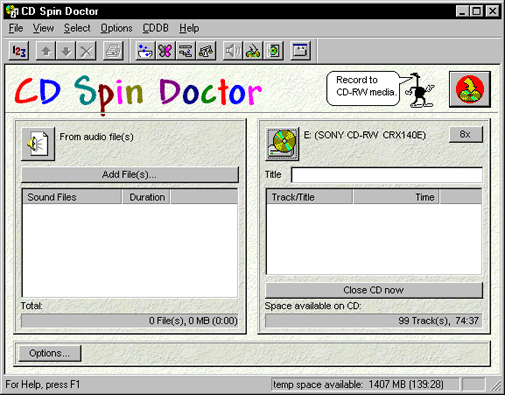
Рис. 4.25. Рабочее окно программы CD Spin Doctor
Программа CD Spin Doctor запоминает состояние параметров при завершении работы, поэтому внешний вид рабочего окна должен быть примерно таким, как при выходе из программы в предыдущем знакомстве.
Чтобы выбрать источник музыки, которую вы хотите записать на компакт-диск, выберите команду меню Select * New Source (Выбрать * Новый источник), на экране появится диалог Select Music Source (Выберите источник музыки) (Рис. 4.9). В диалоге Select Music Source (Выберите источник музыки) из списка устройств выберите Digital CD-ROM (Цифровой компакт-диск). На экране появится диалог Select Track(s) to Record (Выберите дорожки для записи) (Рис. 4.26). Если у вас есть выход в Интернет то вы можете загрузить имена мелодий, записанных на ваш компакт-диск, из базы данных CDDB. Для этого необходимо выполнить следующие действия. Подключитесь к сети Интернет.
 Нажмите кнопку Select Tracks to Record
(Выберите дорожки для записи). На экране появится диалог CDDB Internet download
(Загрузка Интернет CDDB) с сообщением о подключении к базе данных CDDB (Рис.
4.27).
Нажмите кнопку Select Tracks to Record
(Выберите дорожки для записи). На экране появится диалог CDDB Internet download
(Загрузка Интернет CDDB) с сообщением о подключении к базе данных CDDB (Рис.
4.27).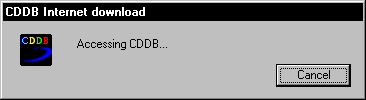
Рис. 4.27. Диалог CDDB Internet download (Загрузка Интернет CDDB)
Через некоторое время после подключения и поиска в базе данных CDDB на экране появится диалог CDDB Internet Resolution (Уточнение Интернет CDDB) В диалоге CDDB Internet Resolution (Уточнение Интернет CDDB) перечисляются компакт-диски, найденные в базе данных CDDB™, параметры которых совпадают с вашим компакт-диском. В нашем случае найден единственный компакт-диск.
 Выберите название вашего компакт-диска и нажмите
кнопку ОК. Диалог CDDB Internet Resolution (Уточнение Интернет
CDDB) исчезнет с экрана, и на короткое время опять появится диалог CDDB Internet
download (Загрузка Интернет CDDB) (Рис. 4.27).
Выберите название вашего компакт-диска и нажмите
кнопку ОК. Диалог CDDB Internet Resolution (Уточнение Интернет
CDDB) исчезнет с экрана, и на короткое время опять появится диалог CDDB Internet
download (Загрузка Интернет CDDB) (Рис. 4.27).После загрузки названий мелодий они появятся в диалоге Select Track(s) to Record (Выберите дорожки для записи)
 Отключитесь от сети Интернет.
Отключитесь от сети Интернет.(Выберите дорожки для записи) с названиями мелодий
 Выделите в диалоге Select Track(s) to Record
(Выберите дорожки для записи) все мелодии, которые вы хотите переписать с компакт-диска,
и нажмите кнопку ОК. Диалог Select Track(s) to Record (Выберите
дорожки для записи) исчезнет с экрана, и выбранные файлы появятся в списке файлов
в левой половине рабочего окна программы CD Spin Doctor
Выделите в диалоге Select Track(s) to Record
(Выберите дорожки для записи) все мелодии, которые вы хотите переписать с компакт-диска,
и нажмите кнопку ОК. Диалог Select Track(s) to Record (Выберите
дорожки для записи) исчезнет с экрана, и выбранные файлы появятся в списке файлов
в левой половине рабочего окна программы CD Spin Doctor Напомним, что для того, чтобы выделить несколько файлов в списке, необходимо при их выделении мышью удерживать клавишу Shift (для выделения группы файлов, расположенных в списке подряд) или Сtrl (для добавления очередного файла к уже выделенным).
Добавлять файлы можно и по одному, каждый раз вызывая диалог Select Track(s) to Record (Выберите дорожки для записи) с помощью длинной кнопки Select track(s) to record (Выберите дорожки для записи) в левой половине рабочего окна программы CD Spin Doctor, выделяя очередную дорожку в диалоге Select Track(s) to Record (Выберите дорожки для записи) и нажимая в нем кнопку ОК.
В именах дорожек могут встречаться символы, недопустимые в именах файлов (например, символ "/"). Такие дорожки необходимо переименовать, заменив недопустимые символы, например, пробелом. Если оставить в имени дорожки недопустимые символы, то файл не будет записываться на жесткий диск.
 Чтобы переименовать дорожку, щелкните на ее
имени правой кнопкой мыши и выберите из контекстного меню команду Rename
(Переименовать). Имя дорожки выделится.
Чтобы переименовать дорожку, щелкните на ее
имени правой кнопкой мыши и выберите из контекстного меню команду Rename
(Переименовать). Имя дорожки выделится. Введите с клавиатуры новое имя дорожки и нажмите
клавишу "Enter" . Дорожка будет переименована.
Введите с клавиатуры новое имя дорожки и нажмите
клавишу "Enter" . Дорожка будет переименована. После того, как вы выберете все дорожки на
исходном компакт-диске, выберите команду меню Select * New Destination
(Выбрать * Новый приемник). На экране появится диалог Select Music Destination
(Выберите место для записи музыки) (Рис. 4.19).
После того, как вы выберете все дорожки на
исходном компакт-диске, выберите команду меню Select * New Destination
(Выбрать * Новый приемник). На экране появится диалог Select Music Destination
(Выберите место для записи музыки) (Рис. 4.19). Выберите в диалоге Select Music Destination
(Выберите место для записи музыки) строку File(s) on hard drive (Файл(ы)
на жестком диске) и нажмите кнопку Select (Выбрать). В правой половине
рабочего окна программы CD Spin Doctor будет показан каталог жесткого диска,
который был выбран для временной записи аудиофайлов в последний раз.
Выберите в диалоге Select Music Destination
(Выберите место для записи музыки) строку File(s) on hard drive (Файл(ы)
на жестком диске) и нажмите кнопку Select (Выбрать). В правой половине
рабочего окна программы CD Spin Doctor будет показан каталог жесткого диска,
который был выбран для временной записи аудиофайлов в последний раз.Вы можете выбрать другой диск и папку для временной записи файлов с мелодиями с помощью длинной кнопки Change Directory (Изменить каталог) в правой половине рабочего окна программы CD Spin Doctor.
 Нажмите кнопку
Нажмите кнопку По окончании процесса переписи дорожек в файлы диалог Recording Progress (Ход записи) исчезнет с экрана, и в правой части рабочего окна программы CD Spin Doctor появятся имена записанных файлов Если дважды щелкнуть мышью на имени файла, то он будет воспроизведен проигрывателем, который определен в вашей системе для проигрывания WAV-файлов.
 Завершите работу с программой CD Spin Doctor,
выбрав команду меню File * Exit (Файл * Выход). Рабочее окно программы
закроется и программа завершит свою работу.
Завершите работу с программой CD Spin Doctor,
выбрав команду меню File * Exit (Файл * Выход). Рабочее окно программы
закроется и программа завершит свою работу.В предыдущих знакомствах мы подготовили на жестком диске WAV-файлы, источником которых были магнитофон, проигрыватель грампластинок или Audio-CD. Отдельно отметим, что файлы формата МРЗ также можно преобразовать в WAV-файлы перед записью их на свой Audio-CD. Программа CD Spin Doctor может разжимать МРЗ-файлы любой степени сжатия (хотя сама умеет сжимать их только от 8 Кбит/сек до 128 Кбит/сек).
Теперь, когда дорожки переписаны с исходного компакт-диска на жесткий диск, можно добавить к ним другие мелодии из WAV-файлов, выровнять громкость всех мелодий и переписать их с жесткого диска на компакт-диск. Именно этим мы и займемся в следующих знакомствах.